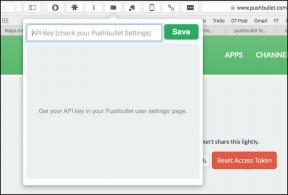Cómo mejorar la notificación de la pantalla de bloqueo en Android 5.0
Miscelánea / / November 29, 2021
Android Lollipop nos trajo Material Design, un desplazamiento suave y, en general, una interfaz de usuario más bonita. Pero también quitó algunas cosas. Los cambios más visibles fueron en la pantalla de bloqueo. Las notificaciones llegaron a la pantalla de bloqueo - finalmente. Pero tuvimos que despedirnos de los widgets de la pantalla de bloqueo. Aplicaciones como DashClock y otros hicieron que los widgets en la pantalla de bloqueo fueran muy útiles. Puede ver notas, incluso alternar funciones del sistema desde estos widgets.

Pero no se preocupe. No todo está perdido. Como las notificaciones ahora están oficialmente en la pantalla de bloqueo, podemos hacer todo tipo de cosas increíbles con ellas. Incluyendo conmutadores, atajos y más. Y vamos a hacer todo eso sin sucumbir a una aplicación de reemplazo de pantalla de bloqueo. Así es, nos mantendremos fieles a la pantalla de bloqueo estándar de Lollipop y la sobrecargaremos en el proceso.
1. Widgets de acción
Como ya sabrá, Android admite notificaciones fijas. Estas notificaciones no están realmente ahí para notificarte sobre cosas.
los lo mejor del grupo es Widgets de acción. Tiene un estilo Lollipop impresionante y un fondo poligonal. Además, puede colocar cualquier interruptor que desee. Wi-Fi, GPS, datos, lo que sea. Sin embargo, algunos conmutadores como el GPS requieren que estés rooteado.

Simplemente descargue la aplicación y habilítela. Verá el widget Acción en la pantalla de bloqueo. Dependiendo de cómo esté configurado su teléfono, lo verá directamente en la pantalla de bloqueo o después de deslizar hacia abajo en la pantalla de bloqueo (en lugar de deslizar hacia arriba para desbloquear el teléfono).
2. Percha
Percha es un widget de notificación que monitorea el uso de su aplicación y pone los accesos directos a las aplicaciones que usa con más frecuencia justo en la pantalla de bloqueo. Así que ahora puedes acceder a todo eso desde la pantalla de bloqueo.
Desde el widget, simplemente toque el ícono de una aplicación, el widget Hanger. Y desde la pantalla de bloqueo, se iniciará la aplicación.

También existe una alternativa bastante poco convencional a Hanger. Como hablé en mi Informe del lanzador de Android, EverythingMe es mi lanzador favorito actual. Y tiene una función que coloca accesos directos a carpetas inteligentes como una notificación, directamente en la pantalla de bloqueo. Si ya está usando EverythingMe (como debería), habilite esta función desde la configuración en lugar de probar una aplicación completamente nueva.

3. Notificaciones de Glimpse
¿No es un poco molesto cuando tu teléfono está sobre la mesa donde puedes verlo, recibes una notificación? y nada. Simplemente suena, muestra una luz de notificación, pero eso es todo. No sabes de qué se trataba la notificación hasta que levantas el teléfono o presionas el botón de encendido.

Vistazo es una aplicación sencilla que intenta solucionar este problema. Siempre que reciba una notificación, se iluminará la pantalla durante un par de segundos para que pueda ver la notificación y decidir si necesita alguna respuesta o no.
Por supuesto, la aplicación es inteligente al respecto y utiliza los sensores de su teléfono para saber cuándo está en su bolsillo o al aire libre.
Alternativa:AcDisplay funciona de manera muy similar a Glimpse, pero en realidad es una aplicación de reemplazo de pantalla de bloqueo. Si bien no estamos hablando de eso en este momento, no pude evitar mencionarlo. Al usar AcDisplay, perderá las notificaciones tradicionales de Lollipop, pero obtendrá funciones como activación automática de la pantalla, una interfaz mínima y más. El video a continuación explica el atractivo de la aplicación.
Bono: notas sobre la pantalla de bloqueo
Ya he dicho antes que soy una persona olvidadiza. Pero nunca me olvido de revisar la pantalla de bloqueo de mi teléfono antes de irme de algún lugar. Eso significa que es el lugar perfecto para dejar pequeñas notas. He hablado de esto en detalle en un artículo anterior pero aquí está la esencia. Simplemente use Pushbullet para enviar una nota a su propio dispositivo. Aparecerá en la pantalla de bloqueo y permanecerá allí hasta que lo deslices.

¿Et tu Brute?
Ahora es tu turno. Cuéntanos qué actualizaciones has realizado en tu pantalla de bloqueo en los comentarios a continuación.